파트너 센터 계정과 연결할 새 Azure AD 테넌트 만들기
파트너 센터 계정과 연결할 새 Azure AD를 설정해야 하는 경우 다음 단계를 따릅니다.
파트너 센터에서 톱니 모양 아이콘(대시보드의 오른쪽 위 모서리 근처에 있음)을 선택한 다음, 계정 설정을 선택합니다. 설정 메뉴에서 테넌트를 선택합니다.

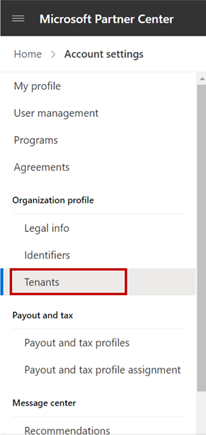
테넌트에서 새 Azure AD 만들기를 선택합니다.
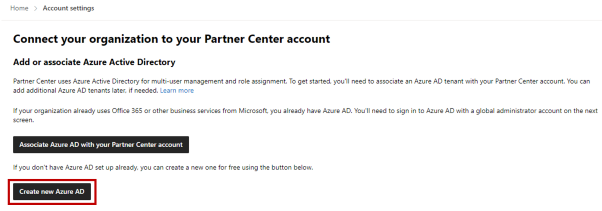
다음과 같이 새 Azure AD에 대한 디렉터리 정보를 입력합니다.
- 도메인 이름: ".onmicrosoft.com"과 함께 Azure AD 도메인에 사용할 고유한 이름입니다. 예를 들어 "example"을 입력한 경우, Azure AD 도메인은 "example.onmicrosoft.com"가 됩니다.
- 연락처 이메일: 필요시 계정과 관련해 연락할 수 있는 이메일 주소입니다.
- 전역 관리자 사용자 계정 정보: 새 전역 관리자 계정에 사용할 이름, 성, 사용자 이름 및 암호입니다.
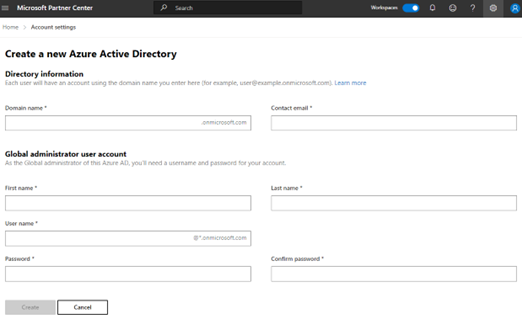
팁
사용자 이름과 암호에 대한 이메일 알림을 지원하지 않으므로, 생성을 클릭해 새 도메인을 확정하기 전에, 생성한 새 사용자 이름과 암호를 오프라인에 기록해 둡니다.
생성을 클릭해 새 도메인과 계정 정보를 확정합니다. 기본 설정값으로, Azure 테넌트 생성에 사용되는 사용자 이름 / 암호는 Global Administrator가 됩니다.
새로운 Azure AD 전역 관리자 사용자 이름 및 암호로 로그인하여 사용자 계정 추가 및 관리를 시작합니다.
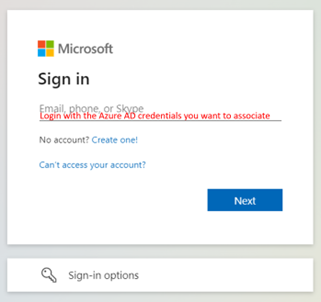
참고 항목
파트너 센터 계정에 대해 관리자 역할이 있는 모든 사용자는 Azure AD 테넌트를 계정에 연결할 수 있습니다.
여러 Azure AD 테넌트를 하나의 파트너 센터 계정에 연결할 수 있습니다. 새 테넌트를 연결하려면, 다른 Azure AD 테넌트 연결을 선택한 후, 기존 Azure 광고를 파트너 센터와 연결에서 제시하는 단계를 따릅니다. 연결하려는 Azure AD 테넌트에서 자격 증명에 대한 메시지가 표시됩니다.
Windows developer
